bios设置u盘启动重装系统教程
- 分类:U盘教程 回答于: 2022年02月27日 08:39:00
bios设置u盘启动怎么操作?当我们通过u盘进行重装系统的操作时,需要在bios中设置u盘启动才能正常进行,但是很多用户都不清楚bios如何设置u盘启动,没关系,今天,小编就把设置方法带给大家。
设置u盘启动项重装系统
1.小编这里以联想v310电脑为例,首先我们将制作好的启动盘插到电脑中,在启动时按下f2或f12进入bios页面,我们选择“security”将“secure boot”修改为“disabled”选项。

2.接着我们点击“boot”选项,将“boot made”改为“legacy support”。

3.此时我们将新增的“boot priority”修改成“legacy first”。
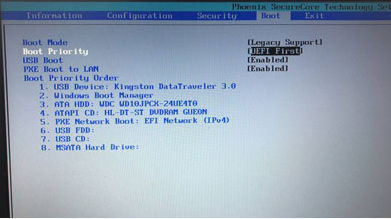
4.完成操作后,我们保存设置并重启电脑,此时即可进入到u盘启动的模式当中。

以上就是bios设置u盘启动的方法步骤所在,大家可以通过上述方法完成电脑开启u盘启动的操作。
 有用
44
有用
44


 小白系统
小白系统


 1000
1000 1000
1000 1000
1000 1000
1000 1000
1000 1000
1000 1000
1000 1000
1000 1000
1000 1000
1000猜您喜欢
- 联想台式电脑U盘重装系统工具有哪些是..2023/04/28
- u盘启动制作工具哪个好用2022/05/13
- 大白菜超级u盘启动盘制作工具下载使用..2022/07/07
- 选择专业u盘数据恢复公司,轻松解决数据..2024/08/19
- 电脑无法识别U盘,解决办法完全攻略!..2023/11/07
- 超简单好用的 Windows 11 系统 U 盘制..2021/11/30
相关推荐
- u盘安装系统win10专业版2022/12/23
- Windows 7 U盘系统安装步骤详解..2023/12/06
- 使用U盘重装系统解决系统损坏问题..2023/12/11
- u盘在电脑上读不出来该如何解决..2021/10/25
- 高效低格工具:解决U盘问题的利器..2023/12/23
- 手机一键制作u盘启动盘2021/08/09




















 关注微信公众号
关注微信公众号





